win7共享文件提示没有权限使用网络资源怎么解决?
作者:佚名 来源:雨林木风 2019-10-06 16:28:49
最近有位win7系统用户使用电脑共享文件的时候,系统却提示“无法访问,你可能没有权限使用网络资源”,用户不知道怎么解决,为此非常苦恼,那么win7共享文件提示没有权限使用网络资源如何解决呢?下面为大家带来电脑共享文件提示没有权限使用网络资源的解决方法。
Win7共享出现没有权限使用网络资源的解决方法:
1、默认情况下,Windows的本地安全设置要求进行网络访问的用户全部采用来宾方式。同时,在Windows XP安全策略的用户权利指派中又禁止Guest用户通过网络访问系统。这样两条相互矛盾的安全策略导致了网内其他用户无法通过网络访问使用Windows的计算机。你可采用以下方法解决。如图所示:
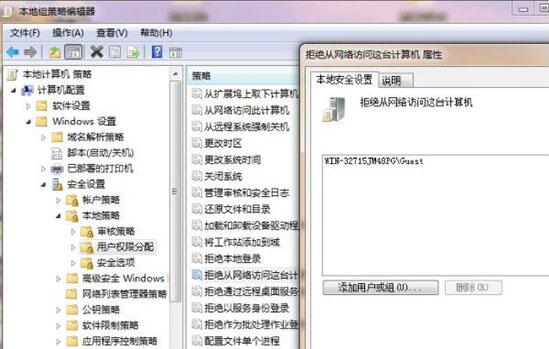
2、解除对Guest账号的限制 点击“开始→运行”,在“运行”对话框中输入“GPEDIT.MSC”,打开组策略编辑器,依次选择“计算机配置→Windows设置→安全设置→本地策略→用户权利指派”,双击“拒绝从网络访问这台计算机”策略,删除里面的“GUEST”账号。这样其他用户就能够用Guest账号通过网络访问使用Windows系统的计算机了。如图所示:
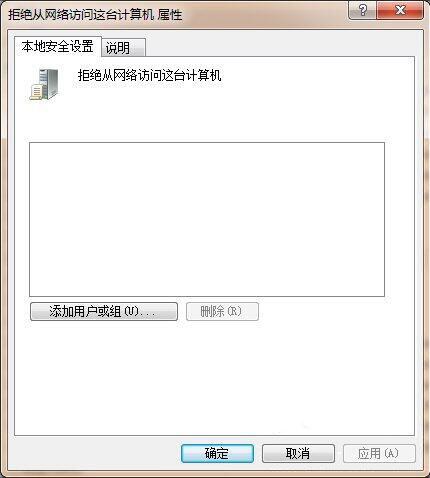
3、更改网络访问模式 打开组策略编辑器,依次选择“计算机配置→Windows设置→安全设置→本地策略→安全选项”,双击“网络访问:本地账号的共享和安全模式”策略,将默认设置“仅来宾?本地用户以来宾身份验证”,更改为“经典:本地用户以自己的身份验证”。如图所示:
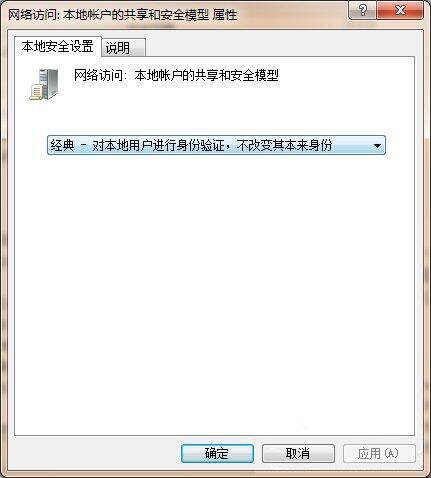
4、现在,当其他用户通过网络访问使用Windows XP的计算机时,就可以用自己“身份”进行登录了(前提是Windows中已有这个账号并且口令是正确的)。如图所示:
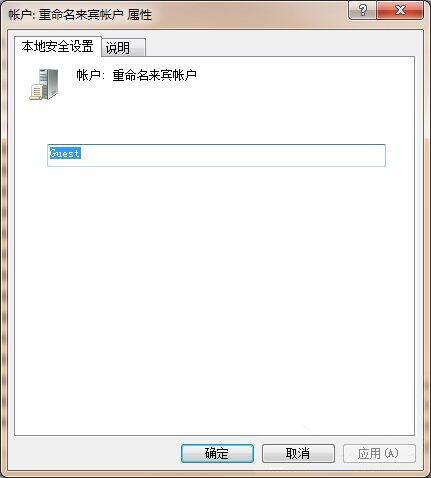
5、将 安全选项中 的 使用空密码的本地账户只允许控制台登录 改为已禁用。原来在“安全选项”中有一个“账户:使用空白密码的本地账户只允许进行控制台登录”策略默认是启用的,根据Windows安全策略中拒绝优先的原则,密码为空的用户通过网络访问使用Windows的计算机时便会被禁止。我们只要将这个策略停用即可解决问题。如图所示:
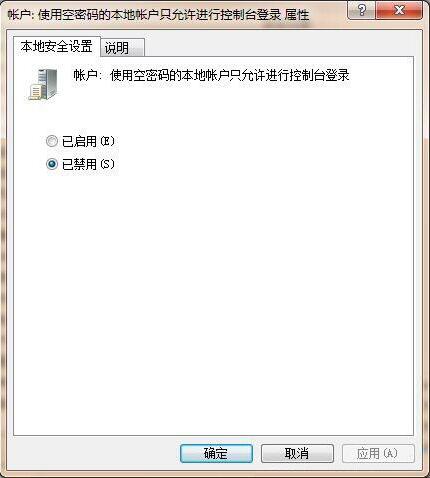
win7电脑共享文件提示没有权限使用网络资源的解决方法就为小伙伴们详细分享到这里了,如果用户们使用电脑的时候碰到了相同的情况,可以根据上述方法步骤进行操作哦,希望本篇教程对大家有所帮助。
- 上一篇:win10系统文件夹如何固定到任务栏
- 下一篇:win7怎么关闭危险端口
相关阅读
- 热门手游
- 最新手游
- 本类周排行
- 本类总排行

























